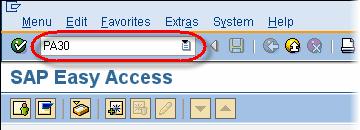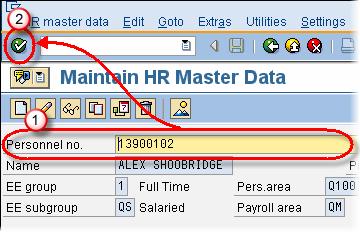SAP PA30 & PA20 – Opprett, endre, kopier og slett infotype
Hvordan lage en infotype
Trinn 1) på SAP ledetekst , skriv inn transaksjon PA30
Trinn 2) I neste SAP skjerm,
- Skriv inn personellnummer
- Klikk på Enter-knappen
- Velg den relevante fanen for å se relaterte infotyper.
- Velg infotypen du vil opprette en ny post.
Trinn 3) Klikk på opprett-knappen
Trinn 4) I neste SAP skjerm,
- Angi start- og sluttdatoene for den nye posten.
- Skriv inn data i feltene. Sørg for at du skriver inn data for de obligatoriske feltene i det minste
Trinn 5) Klikk på lagre-knappen.
Rekorden er opprettet!
Hvordan vise en infotype
Trinn 1) For å vise en infoskriv inn SAP, kan du enten bruke transaksjon PA30 eller PA20.
Trinn 2) på SAP ledetekst,
- Angi transaksjon PA20.
- Klikk på Enter-knappen
Trinn 3) I neste SAP skjerm,
- Skriv inn personellnummeret
- Klikk på Enter-knappen
- Velg den relevante fanen for å se relaterte infotyper.
- Marker infotypen du ønsker å vise.
Trinn 4) Klikk på Display-knappen
Trinn 5) Infotypen vises. Legg merke til, SAP vil gråne ut alle felt og ingen felt kan endres.
Hvordan endre en infotype
Trinn 1) For å vise en infotype i SAP , kan du enten bruke transaksjon PA30 eller PA20.
Trinn 2) på SAP ledetekst , skriv inn transaksjon PA30
Trinn 3) I neste SAP skjerm,
- Skriv inn personellnummer
- Klikk på Enter-knappen
- Velg den relevante fanen for å se relaterte infotyper.
- Velg infotypen du ønsker å endre.
Trinn 4) Klikk på endre-knappen
Trinn 5) I neste SAP skjerm,
- Oppretthold eventuelle endringer i de eksisterende Infotype-feltene.
Trinn 6) Klikk på lagre-knappen.
Rekorden er endret!
Hvordan kopiere en infotype
Trinn 1) på SAP ledetekst , skriv inn transaksjon PA30
Trinn 2) I neste SAP skjerm,
- Skriv inn personellnummer
- Klikk på Enter-knappen
- Velg den relevante fanen for å se relaterte infotyper.
- Velg infotypen du ønsker å kopiere.
Trinn 3) Klikk på kopieringsknappen
Trinn 4) I neste SAP skjerm,
- Oppretthold datoene for å spesifisere gyldigheten av ny post
- Spesifiser eventuelle endringer i den nye posten.
Trinn 5) Klikk på lagre-knappen.
Opptaket er kopiert!
Slik sletter du en infotype
Trinn 1) på SAP ledetekst , skriv inn transaksjon PA30
Trinn 2) I neste SAP skjerm,
- Skriv inn personellnummer
- Klikk på Enter-knappen
- Velg den relevante fanen for å se relaterte infotyper.
- Velg infotypen du ønsker å slette.
Trinn 3) Klikk på slett-knappen
Trinn 4) I neste SAP skjerm,
- Klikk på sletteknappen igjen
Trinn 5) Klikk på Enter-knappen
Rekorden er slettet!
Hvordan vise oversikt over en infotype
Trinn 1) på SAP ledetekst , skriv inn transaksjon PA30
Trinn 2) I neste SAP skjerm,
- Skriv inn personellnummer
- Klikk på Enter-knappen
- Velg den relevante fanen for å se relaterte infotyper.
- Velg infotypen du ønsker å se oversikt over.
Trinn 3) Velg perioden for Oversikt
Trinn 4) Klikk på Oversikt-knappen
Trinn 5) Den neste SAP skjermen gir deg en oversikt over poster for infotypen. (i dette tilfellet IT14)